Kodi a Samsung Smart TV-n – Tanulja meg, hogyan kell telepíteni 6 egyszerű módszerrel
Az intelligens TV-k a mai domináns szórakoztató eszközök, és semmi nem hasonlítható az általuk nyújtott tapasztalatokhoz. De volt-e valaha tapasztalata az intelligens TV és a legjobb streaming szolgáltatás, azaz a Kodi szolgáltatásai kombinálásáról? Nem? Akkor el kellene gondolkodnia a beállításról Kodi a Samsung smart Tv készüléken.
Exkluzív KodiVPN.co különleges ajánlatok 2023
10,95 USD 2,91 USD havi
Fogd meg ezt az üzletet
11,95 USD 1,99 USD havi
Fogd meg ezt az üzletet (3 hónap ingyenes)
9,95 USD 2,75 USD havi
Fogd meg ezt az üzletet
Vessen egy áttekintést ezen útmutató segítségével, hogy megnézze, hogyan telepítettük a Kodi szoftvert a Samsung Smart TV-hez; a világ két legjobb szórakoztató eszközét, így a felhasználók élvezhetik a legjobb Kodi kiegészítőket egy intelligens TV-n. Mindig azonban azt javasoljuk a felhasználóknak, hogy védelmezzék online adatvédelmüket és használják a KodiVPN szolgáltatást.
Miért kell a streaming fanatikusoknak Kodi-ra a Samsung Smart TV-n?
A televíziós szórakozás kora jelentősen fejlődött, és most az intelligens TV-k a szórakozás jövője. Ennek oka az, hogy az intelligens TV-k végtelen lehetőségeket kínálnak a felhasználók számára, hogy intelligens tévékkel bővítsék számos különféle funkciót.
Az intelligens TV-k használhatók a TV-műsorok és a filmek közvetítéséhez, amelyek nyilvánvalóan bizonyos külső plugineket és szoftvert igényelnek. Ezeket a szoftvereket és beépülő modulokat azonban érdemes telepíteni, és nagyon egyszerűen telepíthetők.
Az egyik legkedvezőbb szoftver a filmek, a TV-műsorok az intelligens TV-n történő streaminghez Kodi. Ez lehetővé teszi a felhasználók számára, hogy túllépjék a hagyományos szórakoztatási korlátozásokat, és hozzáférjenek bármi, amit nézni akarnak.
Használhatja a Kodi-t a Samsung Smart TV-n?
Az intelligens TV-k általában az Android operációs rendszeren alapulnak, ezért a Kodi használata rájuk nagyon egyszerű. Mivel a felhasználók könnyen letölthetik a Kodi-t mobil eszközükön a Play Áruházon keresztül, és megjeleníthetik képernyőiket intelligens TV-jükön. A Samsung Smart TV-k azonban nem Android OS alapúak, inkább a Tizen operációs rendszeren futnak, amely nem támogatja az Android eszközöket vagy más Android dobozokat.
Ezért a felhasználók nem tölthetik le a Kodi alkalmazást közvetlenül a Samsung Smart TV készülékről. A felhasználók a Kodi-t a Samsung Smart TV-n használhatják Chromecast és USB használatával. A Kodi Samsung Smart TV telepítésének módját az alábbiakban részletezzük, alaposan kövesse az útmutatót.
A Samsung Smart TV szolgáltatásai a Kodi felhasználók számára
Van néhány nagyszerű szolgáltatás, amelyet a felhasználók élvezhetnek a Kodi használatával a Samsung Smart TV-n, például:
- Intelligens hangvezérlés funkciók
- Ultra HD videó minőség
- Előtelepített streaming szolgáltatások
- Képernyő tükrözés opció
Ezen kívül a Samsung Smart TV saját alkalmazásaival is rendelkezik, amelyekkel a felhasználók élvezhetik kedvenc filmeik, TV-műsorok, élő sportesemények közvetítését a világ minden tájáról és még sok más online.
A Samsung Smart TV egy Android operációs rendszer ?
A Samsung Smart TV-k Tizen operációs rendszeren alapulnak, és nem támogatják az Android operációs rendszert. A felhasználók a Tizen operációs rendszert használják a Kodi Samsung Smart TV-hez, amely szintén remek operációs rendszer. A felhasználók mindazonáltal inkább az Android OS alapú intelligens TV-k vásárlását részesítik előnyben, mivel több millió alkalmazáshoz biztosítanak hozzáférést több szórakoztatási célra.
Az egyik ilyen alkalmazás a Kodi, amely közvetlenül letölthető az Android OS-en. A Kodi rajongók könnyen eljuthatnak a Play Áruházba, onnan letölthetik a Kodi programot, és élvezhetik kedvenc tartalmaik streamingjét a legjobb Kodi kiegészítők százaival..
6 módszer a Kodi beállításához a Samsung Smart TV készüléken
A Kodi telepítéséhez különféle módok vannak, nézzük meg ezeket a módszereket, és kövessük a könnyebben telepíthető módszert.
1. Telepítse a Kodi-t a Samsung Smart TV-re a Chromecast használatával
A Chromecast olyan eszköz, amely lehetővé teszi a felhasználók számára, hogy videókat és még sok minden mást streamálhassanak a TV-jén, miközben a streaming alkalmazást futtatják a mobiltelefonjukon. Ez egy igazi praktikus eszköz azok számára, akik szeretnék használni mobiltelefonukat ilyen streaming célokra. Ha azonban gondolkodni szeretne a Kodi telepítéséről a Samsung Smart TV-re, akkor használható a Chromecast, csak kövesse az alábbi lépéseket:
- Kapcsolja TOVÁBB a ti Vezetéknélküli hálózat.
- Győződjön meg arról, hogy a mobilkészülék és a Samsung Smart TV ugyanahhoz a vezeték nélküli kapcsolathoz van csatlakoztatva.
- Eljárás előtt, Telepítse a Kodi okostelefonjára.
- Ezután menj ide A Play Áruház és telepítse a Chromecastot és Google Home App az okostelefonon.
- Nyissa meg a Chromecastot az okostelefonon, és csatlakoztassa okostelefonját a Samsung Smart TV-hez.
- Most nyitva Google Home App.
- Kattintson Cast képernyő lehetőséget a menüből.
- Most az okostelefon képernyője elkezdi a Samsung Smart TV készüléken megjelenni.
Most már könnyedén használhatja a Tizen operációs rendszert a Kodi Samsung Smart TV készülékhez. Könnyű, nem igaz??
2. Kodi a Samsung Smart TV-n Roku-val
- Telepítse a Kodi okostelefonjára.
- Csatlakoztassa a mobilkészüléket és a Roku készüléket ugyanarra a vezeték nélküli hálózatra.
- Nyisd ki roku > Menj oda Beállítások > Kattintson Rendszer > Kapcsolja TOVÁBB Képernyő tükrözés.
- Nyisd ki Google Play Áruház az okostelefonon > Keresése Képernyő tükrözés app > Telepítsen bármilyen képernyőtükröző alkalmazást.
- Vedd át okostelefonod képernyőjét a Samsung Smart TV készülékre a képernyő visszapillantó alkalmazásán keresztül, és élvezd Kodi könnyedén.
3. Kodi a Samsung Smart TV-n az Android TV Box használatával
- Csakúgy, mint a többi telepítési eljárás, Csatlakozás a ti Android TV Box nak nek Samsung Smart TV.
- Telepítse a Kodi-t az Android TV-dobozába.
- Most egyszerűen fuss Kodi rajta Android TV Box és élvezze a streaming-et a saját készüléken Samsung Smart TV.
4. Kodi a Samsung Smart TV-n Casting Screen módszerrel
Maga a Samsung Smart TV rendelkezik egy integrált képernyőtükrözési lehetőséggel, amely izgalmasabbá teszi a Samsung mobil eszközökkel való használatát. Az XBMC a Smart TV-n azonban könnyen használható képernyőválogatással, mivel a Samsung Smart TV-n nincs közvetlenül elérhető Kodi letöltési módszer. A képernyő-leadási módszeren kívüli felhasználók a Kodi Samsung Smart TV készüléket is használhatják Roku, android TV Box és Chromecast eszközökkel.
5. Telepítse a Kodi készüléket a Samsung Smart TV készüléken az USB meghajtó segítségével
Az USB-meghajtók mindig nagyon hasznos eszközök azokban a helyzetekben, amikor egy platform nem támogatja a kívánt alkalmazást, vagy ha támogató platformon van szüksége. A Kodi szerelmesei az alábbi lépések követésével igénybe vehetik az USB memóriakártyát a Kodi telepítéséhez:
- Menj https://openelec.tv/.
- kettyenés Letöltés a felső menüből.
- Kattintson Általános épületek.
- Kattintson “[Stabil] OpenELEC 8.0.4 (x86_64) > Korong Kép”.
- Letöltés Win32 Korong Imager és indítsd el.
- Válassza ki azt a meghajtót, ahova telepíteni kívánja OpenElec.
- Most keresse meg a rendszerét, és nyissa meg a letöltött fájlt Lemezkép OpenElec fájl.
- Kattintson Ír.
- Várja meg, amíg a telepítés befejeződik.
- Újrakezd ellenőrizze, hogy az USB-meghajtó csatlakoztatva van-e.
- Írd be a BIOS beállítások.
- Csizma a USB hajtás.
Kodi Leia, Krypton és Jarvis használata a Samsung Smart TV-n ?
A Kodi bármilyen verzióját telepítheti a Samsung Smart TV-re, például Kodi Leia, Kodi Krypton vagy Kodi Jarvis, de a Kodi módszerével továbbra is hasonló marad. Csak kövesse ezeket a lépéseket:
- Nyisd ki Kodi.
- Menj Beállítások.
- Kattintson Rendszerbeállítások.
- Kattintson Kiegészítői.
- Most, Engedélyezze az ismeretlen forrásokból származó alkalmazásokat.
- Vissza a kezdőképernyő.
Mostantól könnyedén telepítheti a kívánt kiegészítőket. Kövesse a legjobb Kodi kiegészítő útmutatókat, hogy kiválassza a kedvenc kiegészítőit, és megnézze a telepítési eljárást.
Kodi Alternatív Samsung Smart TV alkalmazások
Nem kétséges, hogy a Smart TV-k révén biztosított szórakoztatás szintje túlságosan magas, főleg, ha Kodi-t használ a Samsung Smart TV-n. A telepítési eljárások bonyolultsága miatt azonban a felhasználók vonakodnak kipróbálni a szórakozás ezen oldalát. Azok a felhasználók, akik kipróbálni akarnak néhány alternatívát, kipróbálhatják a következő Kodi alternatív Samsung Smart TV alkalmazásokat:
- Pattogatott kukorica idő
- Plex
- Streamio
- jegyszedő
Záró szavak
A Samsung Smart TV-knek számos nagyszerű tulajdonsága van, amelyek felhasználhatók az streaming élmény további javítására, amikor a Kodi-t beépítjük a Smart TV-be. Bár nincs elérhető módszer a Kodi közvetlenül a Samsung Smart TV-re történő telepítéséhez, mert a futtatott operációs rendszer a Tizen operációs rendszer, és a Kodi nem támogatja. Ellenkező esetben nagyon könnyű lett volna. Ennek ellenére, függetlenül attól, hogy a telepítés milyen bonyolult lehet, mégis megéri a felvételt.




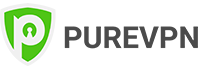


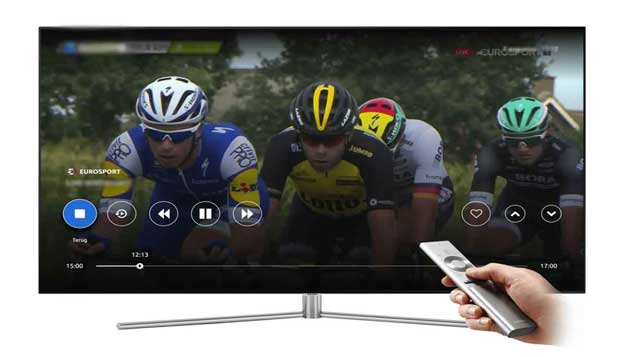
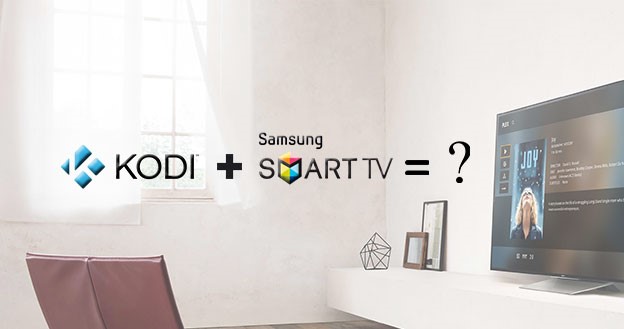
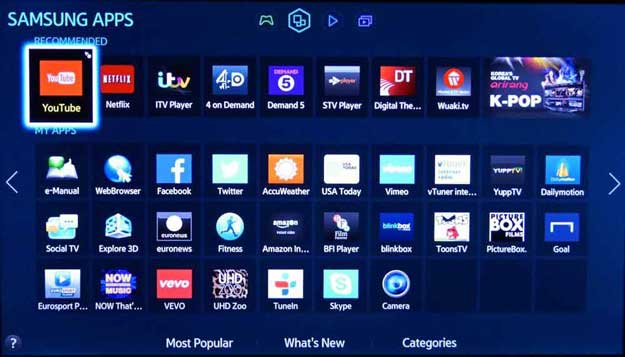




25.04.2023 @ 01:55
Android operációs rendszert vagy más Android eszközöket. Ez azt jelenti, hogy a Kodi alkalmazást nem lehet közvetlenül letölteni a Samsung Smart TV készülékre. Azonban a felhasználók továbbra is élvezhetik a Kodi szolgáltatásait a Samsung Smart TV-n, ha követik az útmutatót, és telepítik a Kodi-t Chromecast vagy USB segítségével. A Kodi és a Samsung Smart TV kombinációja fantasztikus élményt nyújt a felhasználóknak, és a KodiVPN szolgáltatás használatával biztonságosabbá tehetik online adatvédelmüket. Érdemes kipróbálni ezt a kombinációt, hogy élvezhessük a legjobb streaming élményt otthonunkban.